مستخرج النسخ الاحتياطي WhatsApp: اقرأ WhatsApp Backup Online
هل أردت يومًا قراءة رسائل WhatsApp الخاصة بك بسهولة أكبر على جهاز الكمبيوتر الخاص بك؟ أو قد ترغب في استرداد الرسائل القديمة ، وربما المؤرشفة ، لأنها تتضمن شيئًا تريد تذكير نفسك به. يجب أن تكون سعيدًا بمعرفة أنه من الممكن استخراج المعلومات من نسخة WhatsApp الاحتياطية الخاصة بك والقيام بهذه الأشياء.
ما تحتاجه هو مستخرج النسخ الاحتياطي WhatsApp. يبدو ذلك جيدا؟ إنه أمر جيد ، وسنوجهك عبر الخطوات لتفعل بالضبط ما تريد القيام به. لا يتعلق الأمر باستخراج نسخة WhatsApp الاحتياطية بالكامل. إنها حالة تمنحك القدرة على تحديد بعض أو كل الرسائل التي تريدها.
- الجزء 1. iOS WhatsApp Backup Extractor
- الجزء 2. iOS WhatsApp النقل والنسخ الاحتياطي والاستعادة
- الجزء 3. Android WhatsApp Backup Extractor
- الجزء 4. عارض النسخ الاحتياطي WhatsApp – Backuptrans
الجزء 1. iPhone Backup Extractor WhatsApp
لقد عملنا في Wondershare لفترة طويلة لإنتاج أدوات لمساعدتك على العيش مع هاتفك الذكي خلال الأوقات الجيدة والأوقات السيئة. واحدة من هذه الأدوات هي DrFoneTool – استعادة البيانات (iOS). إنه برنامج يتيح لك استخراج رسائل WhatsApp بسهولة من جهاز iPhone نفسه ، أو نسخة احتياطية من iTunes أو iCloud. نعتقد أن هذا يجب أن يشمل جميع المواقف.

DrFoneTool – استعادة البيانات (iOS)
أول مستخرج نسخ احتياطي لـ iPhone في العالم لتطبيق WhatsApp.
- استخراج البيانات بشكل مرن من أجهزة iOS و iTunes الاحتياطية و iCloud.
- قم باستخراج رسائل WhatsApp والصور ومقاطع الفيديو وجهات الاتصال والرسائل والملاحظات وسجلات المكالمات والمزيد.
- السماح بالمعاينة وتصدير البيانات الخاصة بك بشكل انتقائي.
- حفظ البيانات المصدرة كملف قابل للقراءة.
- دعم جميع موديلات iPhone و iPad و iPod touch. متوافق مع iOS 13.

هناك ثلاث طرق ، حلول يمكنك اتباعها.
الحل الأول – استخراج رسائل WhatsApp من iPhone
خطوة 1: قم بتنزيل وتشغيل DrFoneTool وتوصيل جهاز iPhone الخاص بك بالكمبيوتر باستخدام كابل USB.

لوحة القيادة DrFoneTool – بسيطة وواضحة.
ثم ، انقر فوق ‘استعادة البيانات’ من أدوات DrFoneTool وسترى النافذة التالية.

خطوة 2: انقر فوق ‘بدء المسح’ لبدء فحص جهازك.

كل ما تبذلونه من البيانات المتاحة ، من السهل أن نرى.
خطوة 3: بمجرد اكتمال الفحص ، سيتم عرض جميع البيانات الموجودة على جهازك ، كما هو موضح أعلاه. اختر رسائل WhatsApp التي ترغب في رؤيتها على جهاز الكمبيوتر الخاص بك وانقر فوق ‘الاسترداد إلى الكمبيوتر’ ، وبعد ذلك سيتم حفظها على جهاز الكمبيوتر الخاص بك.

تمامًا مثل iPhone الخاص بك ، نعتقد أن برنامجنا هو شيء جميل.
الحل الثاني – استخراج رسائل WhatsApp من iTunes Backup
خطوة 1: قم بمزامنة iPhone الخاص بك مع iTunes. قم بتشغيل مجموعة أدوات DrFoneTool وانقر فوق ‘استعادة البيانات’ ، ثم حدد ‘الاسترداد من ملف النسخ الاحتياطي على iTunes’.

تم العثور على ملفات النسخ الاحتياطي على جهاز الكمبيوتر الخاص بك.
خطوة 2: اختر ملف النسخ الاحتياطي على iTunes الذي يحتوي على رسائلك ، ثم انقر فوق ‘بدء المسح’.
خطوة 3: بمجرد اكتمال الفحص ، سيتم عرض جميع الملفات من النسخة الاحتياطية التي اخترتها. حدد رسائل WhatsApp التي تريد استخراجها وانقر فوق ‘استرداد إلى الكمبيوتر’ لحفظها على جهاز الكمبيوتر الخاص بك.
كم هو رائع هذا؟ كما قلنا ، نعتقد أن أدوات DrFoneTool رائعة للقيام بجميع أنواع الأشياء باستخدام iPhone أو iPad أو iPod Touch ، وهي أشياء تساعدك بعدة طرق.
الحل الثالث – استخراج WhatsApp Backup من iCloud
خطوة 1: انقر فوق ‘الاسترداد من ملف النسخ الاحتياطي على iCloud’ ثم قم بتسجيل الدخول إلى حساب iCloud الخاص بك.

خطوة 2: اختر ملف النسخ الاحتياطي على iCloud والذي يحتوي على رسائل WhatsApp التي تريدها ، وقم بتنزيله.

يتم عرض جميع النسخ الاحتياطية على iCloud بواسطة DrFoneTool.
في النافذة المنبثقة التي تظهر ، حدد ‘WhatsApp’ و ‘مرفقات WhatsApp’. إذا وضعت علامة اختيار بجوار هذين العنصرين فقط ، فسيوفر ذلك الوقت عن طريق تنزيل هذين الملفين فقط.

خطوة 3: انقر فوق ‘التالي’ لمسح ملف iCloud. بمجرد اكتمال الفحص ، حدد رسائل WhatsApp التي تريد استخراجها وانقر فوق ‘استرداد إلى الكمبيوتر’ لحفظها على جهاز الكمبيوتر الخاص بك.
يعمل Wondershare منذ 15 عامًا لمحاولة مساعدتك في حياتك الرقمية. لدينا أداة أخرى نود إخبارك عنها.
الجزء 2. WhatsApp Backup & Restore (iOS)
لقد وصفنا كيفية مسح واستعادة الرسائل الموجودة ، وحتى المحذوفة ، من WhatsApp. الأخرى عارض WhatsApp للنسخ الاحتياطي الذي قد تجده مفيدًا هو DrFoneTool – WhatsApp Transfer. يمكنه إجراء نسخ احتياطي وتصدير محتوى WhatsApp الخاص بك بشكل انتقائي. علاوة على ذلك ، يتم استخراج الملفات ونقلها بتنسيق قابل للقراءة. يمكن قراءتها على جهاز الكمبيوتر الخاص بك أو أي جهاز آخر.

DrFoneTool – WhatsApp Transfer
بنقرة واحدة لنقل بيانات WhatsApp من iPhone إلى جهاز الكمبيوتر الخاص بك
- سهل وسريع وآمن.
- قم بعمل نسخة احتياطية من رسائل iOS WhatsApp أو قراءتها أو تصديرها إلى أجهزة الكمبيوتر.
- قم باستعادة نسخة iOS WhatsApp الاحتياطية إلى أي هواتف ذكية.
- انقل تطبيق iOS WhatsApp إلى أجهزة iPhone / iPad / iPod touch / Android.
- برنامج آمن بنسبة 100٪ ، لا يسبب ضررًا لجهاز الكمبيوتر أو الجهاز.
هذه الأداة الرائعة سهلة الاستخدام للغاية.
خطوة 1: تحميل وتثبيت DrFoneTool – WhatsApp Transfer على حاسوبك. قم بتشغيل البرنامج وتوصيل جهاز iPhone أو iPad أو iPod touch بجهاز الكمبيوتر الخاص بك.
خطوة 2: من أدوات DrFoneTool ، حدد ‘WhatsApp Transfer’.
ثم سترى النافذة مثل أدناه. ما عليك سوى اختيار ‘نسخ رسائل WhatsApp احتياطيًا’ من النافذة أدناه.

أربعة اختيارات رائعة.
خطوة 3: ثم ستبدأ عملية WhatsApp الاحتياطية. بعد بضع دقائق ، ستنتهي عملية النسخ الاحتياطي.

معالجة النسخ الاحتياطي
يمكنك الآن النقر فوق ‘عرضه’ لرؤية رسائل WhatsApp الخاصة بك.

النجاح!
خطوة 4: علاوة على ذلك ، يمكن الآن تصدير محتويات WhatsApp التي تختارها ، عن طريق النقر فوق الزر ‘الاسترداد إلى الكمبيوتر’ ، إلى جهاز الكمبيوتر الخاص بك ، أو جهاز كمبيوتر آخر ، وحفظها كملفات HTML أو CSV أو Vcard. يمكنك قراءتها مباشرة على جهاز الكمبيوتر الخاص بك.

كم هو رائع هذا؟
نحن في Wondershare لا ننتج أدوات مفيدة لنظام iOS فحسب ، بل نولي نفس الاهتمام للأدوات لمساعدة أولئك الذين لديهم هواتف تعمل بنظام Android أيضًا.
الجزء 2. WhatsApp Backup Extractor Android
بالنسبة لمستخدمي Android ، فإن الأداة المناسبة لمساعدتك في استخراج رسائل WhatsApp بشكل انتقائي من جهازك هي DrFoneTool – استعادة البيانات (Android).

DrFoneTool – استعادة البيانات (Android)
بنقرة واحدة Android WhatsApp Backup Extractor
- معاينة رسائل WhatsApp المستخرجة على الكمبيوتر مجانًا.
- استرجع الصور ومقاطع الفيديو وجهات الاتصال والمراسلة وسجلات المكالمات ورسائل WhatsApp والمزيد.
- متوافق مع 6000+ جهاز Android.
اتبع الخطوات الواردة أدناه لتتمكن من قراءة رسائل WhatsApp الخاصة بك على جهاز الكمبيوتر الخاص بك ، والمزيد.
خطوة 1: قم بتنزيل وتثبيت DrFoneTool – Data Recovery (Android) على جهاز الكمبيوتر الخاص بك ثم اتبع هذه الخطوات البسيطة لاستخراج رسائل WhatsApp الخاصة بك. قم بتشغيل مجموعة أدوات DrFoneTool ثم قم بتوصيل هاتفك باستخدام كابل USB.

خطوة 2: بالنسبة للخطوة التالية ، ستحتاج إلى تمكين تصحيح أخطاء USB للسماح للبرنامج بالاتصال مباشرة بجهازك. يعد هذا مطلبًا قياسيًا مع هواتف Android ، ولكن تختلف طريقة تنفيذه من إصدار إلى آخر. سيخبرك البحث السريع عن ‘تصحيح الأخطاء’ وطراز هاتفك أو إصدار Android عما هو مطلوب بالضبط إذا كنت لا تعرف بالفعل.

نعم! من الضروري السماح بتصحيح أخطاء USB.
إنه فقط يمكّن هاتفك من تلقي الاتصالات.
خطوة 3: في نافذة DrFoneTool التالية ، اختر رسائل ومرفقات WhatsApp ثم انقر فوق ‘التالي’ لبدء المسح.

لديك خيارات.
خطوة 4: بعد اكتمال الفحص ، سيتم عرض جميع رسائل WhatsApp الخاصة بك في النافذة التالية. حدد فقط الرسائل التي ترغب في استخراجها ، ثم انقر فوق ‘استرداد’ لحفظها على جهاز الكمبيوتر الشخصي الخاص بك.

كما وعدت – كل ما تبذلونه من رسائل WhatsApp!
أنه سهل. إنه سهل فقط إذا كنت تستخدم الأداة الصحيحة. يجعل DrFoneTool هذا الأمر ومهام أخرى سهلة.
الجزء 4. عارض النسخ الاحتياطي WhatsApp – Backuptrans
في الجزء الأخير ، نود أن نوضح لك طريقة أخرى لـ كيف تقرأ نسخة WhatsApp الاحتياطية. ، Backuptrans لعرض محادثات WhatsApp على جهاز الكمبيوتر الخاص بك. إليك كيفية استخدام Backuptrans لفك تشفير وقراءة رسائل الدردشة من نسخة WhatsApp الاحتياطية.
خطوة 1: أول شيء عليك القيام به هو العثور على ملف WhatsApp للنسخ الاحتياطي ونسخه إلى جهاز الكمبيوتر الخاص بك. يمكنك القيام بذلك عن طريق توصيل جهازك بالكمبيوتر ، والانتقال إلى موقع النسخ الاحتياطي ، ثم نسخ الملف من الجهاز إلى الكمبيوتر.
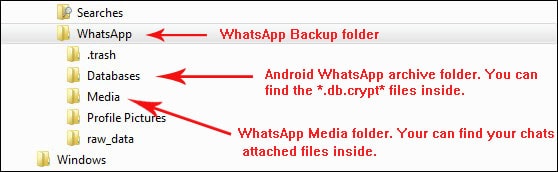
خطوة 2: قم بتشغيل Backuptrans على جهاز الكمبيوتر الخاص بك ، ثم انقر بزر الماوس الأيمن فوق رمز قاعدة البيانات لاختيار ‘استيراد بيانات Android WhatsApp Backup Data’.

خطوة 3: حدد ملف النسخ الاحتياطي المشفر ثم انقر فوق ‘موافق’ للمتابعة
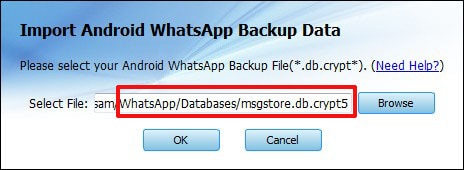
خطوة 4: قد يُطلب منك إدخال حساب Android الخاص بك لفك تشفير الملف. انقر فوق ‘موافق’ للمتابعة
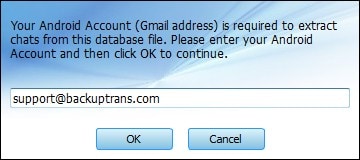
خطوة 5: سيتم فك تشفير جميع الرسائل الموجودة في هذا الملف واستخراجها بنجاح. يمكنك بعد ذلك اختيار تصدير الرسائل أو طباعتها أو استعادتها.
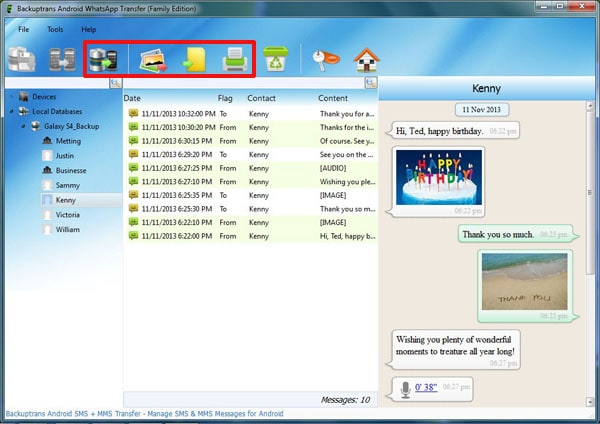
Backuptrans له أسلوبه وطريقته في القيام بالأشياء. إنها أداة فعالة.
نحن ، بالطبع ، نعتقد أن أدواتنا تؤدي أفضل عمل. لقد عملنا لسنوات عديدة لمحاولة التأكد من ذلك.
أحدث المقالات

